Nguyên nhân màn hình máy tính bị nhiễu và cách khắc phục hiệu quả nhất
Màn hình máy tính bị nhiễu là lỗi máy tính phổ biến, có thể bạn đã gặp phải trường hợp này, có thể bạn nghe nhắc đến và muốn chuẩn bị nguồn kiến thức đầy đủ để ứng biến khi gặp sự cố. Dù là ai đi chăng nữa thì với việc nắm được những thông tin trong bài viết này cũng hỗ trợ rất nhiều cho mọi người khi chẳng may máy tính bị lỗi. Cùng Linhkienlaptop.net tìm hiểu những nguyên nhân màn hình máy tính bị nhiễu và cách khắc phục hiệu quả nhé! Vnếu tìm được nguyên nhân sẽ khiến việc sửa chữa dễ dàng hơn.
1. Kiểm tra dây nối màn hình với CPU
Nếu bạn đang dùng máy tính để bàn thì hãy kiểm tra lại dây nối màn hình với CPU xem có bị lỏng hoặc hư hỏng gì không? Nếu dây bình thường bạn thử mượn một màn hình khác lắp vào và kiểm tra xem có bị nhiễu hay không. Màn hình mới vẫn bị nhiễu thì khả năng cao là card bị hỏng.
2. Màn hình máy tính bị nhiễu do Card màn hình, card Video:
Một trong những nguyên nhân gây ra lỗi màn hình bị nhiễu chính là do Card màn hình, Card video của bạn bị chập chờn. Từ đó làm cho đường truyền thông tin lên màn hình bị gián đoạn hoặc chậm.

Cách khắc phục trong trường hợp này là tiến hành kiểm tra và thay thế Card màn hình mới.
3. Nguồn điện không ổn định làm màn hình máy tính bị nhiễu:
Nguồn cấp điện cho laptop cũng là một trong những yếu tố giúp ánh sáng máy tính được duy trì và ổn định. Do đó, đừng vội kết luận máy tính bị nhiễu là do màn hình bị hỏng mà hãy kiểm tra lại nguồn cấp điện cẩn thận để tránh tốn kém những chi phí không cần thiết nhé. Nếu nguồn điện không ổn định thì máy tính sẽ gặp phải rất nhiều vấn đề không chỉ là nhiễu màn hình mà còn là màn hình bị đen…
4. Màn hình máy tính bị nhiễu do lỏng rắc cắm:
Hẳn lúc màn hình máy tính xuất hiện các hiện tượng nhiễu bạn sẽ nghĩ rằng màn hình đã bị hỏng, nhưng thực tế nó có thể tạm thời bị nhiễu vì tình trạng lỏng rắc cắm. Trước khi có quyết định thay thế màn hình mới thì hãy kiểm tra lại rắc cắm, xem nó có bị lỏng, bị hỏng hay bị vướng quá nhiều bụi bẩn hay không nhé. Những yếu tố nhỏ này nhưng có thể là nguồn cơn cho tình trạng màn hình máy tính bị nhiễu không thể sử dụng được đấy, đây cũng là nguyên nhân khiến cho máy tính của bạn hỏng khiến cho Màn hình máy tính lúc sáng lúc tối
5. Nguyên nhân màn hình máy tính bị nhiễu xuất phát từ vỉ cao áp
Vỉ cao áp máy tính chính là một nơi cung cấp nguồn sáng để các bóng cao áp trên màn hình phát sáng, hoạt động tốt để tạo nên các hình ảnh. Máy tính bị nhiễu có thể bắt nguồn từ nguyên nhân vỉ cao áp bị lỏng, bị hư hỏng mà màn hình không được cung cấp điện để hoạt động. Vấn đề này cần khắc phục bằng cách chỉnh lại vỉ áp, thay thế các vỉ cao áp mới khi chúng bị hỏng. Các thao tác này bạn nên nhờ đến sự trợ giúp của kỹ thuật viên máy tính chuyên nghiệp, tránh gây hư hỏng các bộ phận có liên quan
6. Cách khắc phục màn hình máy tính bị nhiễu khi tần số quét không chính xác:
Theo lý thuyết, tần số quét của màn hình chính xác máy tính nằm trong khoảng 60, 70, 75Hz. Do đó, nếu kiểm tra tần số quét của máy tính của bạn không ở các tần số trên thì hãy thay đổi tần số về tiêu chuẩn trên Windows 10 qua các thao tác sau:
Bước 1: Trong Start, bạn chọn Settings.
Bước 2: Tiếp đến vào mục System.
Bước 3: Trong thanh công cụ bên trái bạn chọn Display. Khi đó, bạn kéo xuống và nhấn vào Advanced display settings ở mục Multiple displays.
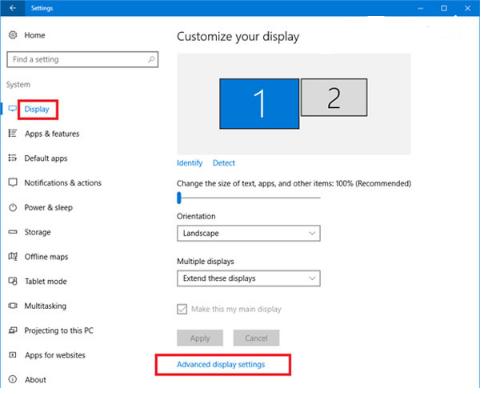
Bước 4: Kích vào Display adapter properties for Display 1.
Bước 5: Chuyển sang Tab Monitor. Tại đây, bạn tiến hành điều chỉnh tần số của máy tính ở phần Screen refresh rate về dạng tiêu chuẩn là xong.
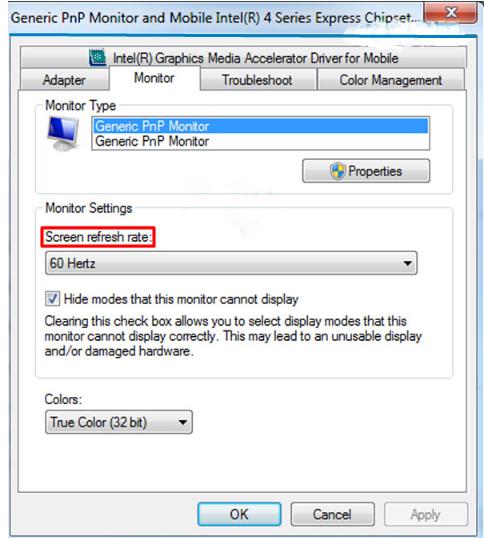
7. Trường hợp máy tính bị nhiễu do màn hình bị hỏng:
Vỉ cao áp bình thường, rắc cắm chắc chắn, nguồn điện ổn định, card màn hình không có vấn đề gì nhưng màn hình máy tính vẫn xuất hiện các vệt sóng gợn, bị nhiễu hình ảnh gây rối mắt thì hẳn màn hình máy tính bạn đã bị hỏng hoặc Máy tính bị vỡ màn hình trong.
Cách khắc phục: Trường hợp này không còn cách nào khác là bạn phải thay thế màn hình ngay. Tuy nhiên không phải thay thế màn hình nào cũng được, thay thế ở đâu cũng xon. Mà bạn cần chọn địa chỉ đáng tin cậy. Hệ thống trung tâm sửa chữa máy tính Techcare hay địa chỉ nào đó thật chất lượng là nơi mà bạn nên tìm đến. Bạn cần được kiểm tra tình trạng máy, tư vấn thay thế loại màn hình phù hợp với máy, hợp túi tiền. Kỹ thuật viên lành nghề sẽ giúp cho máy tính hoạt động bình thường trở lại mà không gây ra thêm bất kỳ hỏng hóc nào.
Vừa rồi là những chia sẻ của Linhkienlaptop.net gửi đến mọi người về những nguyên nhân gây ra lỗi màn hình máy tính bị nhiễu và cách khắc phục hiệu quả nhất theo từng nguyên nhân. Với những phương pháp này, nếu như trưởng hợp nhẹ thì bạn có thể khắc phục. Nhưng nếu tình trạng xảy ra nghiêm trọng hơn thì đừng ngại tìm một địa chỉ uy tín để sửa chữa sản phẩm nhé!
Khi xảy ra tình trạng màn hình bị nhiễu thì hãy cố gắng giữ bình tĩnh, đừng vội chạy đi thay màn hình ngay mà hãy kiểm tra lại những nguyên nhân trên để giảm chi phí sửa chữa tối đa, mà lại nhanh chóng.

